Chaîne YouTube
Cliquez ici pour obtenir les dernières vidéos et listes de lecture à la demande de SMART Tech2Tech.
Le guide de démarrage SMART
Utilisez cette page pour guider l'installation et la configuration de votre matériel et de votre logiciel SMART.
Rejoignez-nous en direct dans notre série de webinaires techniques pour soutenir votre déploiement.
Apprenez à installer et à configurer votre matériel SMART.
Cliquez iciEn savoir plus sur la réclamation de votre logiciel et le provisionnement des utilisateurs.
Cliquez ici
Vous ne voyez pas votre carte ? Trouvez les modèles précédents ici.
Vous n'êtes pas sûr du type de carte que vous avez ? Utilisez cet assistant pour le savoir.
Les administrateurs réseau peuvent utiliser les informations ici pour configurer le réseau de l'organisation pour un écran SMART Board avec iQ.
Les administrateurs réseau disposant de SMART Boards qui n'ont pas iQ peuvent utiliser ce lien pour les guider dans la configuration du réseau.
Pour configurer Screen Share et SMART Mirror sur votre réseau, utilisez les informations ici.
Téléchargez et installez le logiciel SMART pour vous assurer que les appareils connectés à votre écran interactif SMART Board® fonctionnent correctement.
Recommandé : Le logiciel SMART Notebook® est un puissant outil de création et de diffusion de leçons sur ordinateur qui offre une multitude de contenus de leçons interactives spécifiques à une matière. L'installation du logiciel SMART Notebook installe également SMART Ink, les utilitaires de configuration et les pilotes de votre produit SMART. Téléchargez le logiciel SMART Notebook ici.
Minimum : Même si vous n'avez pas l'intention d'utiliser SMART Notebook, vous devez quand même installer les pilotes de produits SMART et SMART Ink. Téléchargez les pilotes de produits SMART et SMART Ink ici.
 Les écrans interactifs SMART Board avec iQ, les écrans interactifs SMART Board série GX et les écrans interactifs SMART Board série MX100 ont une fonction intégrée qui vous permet d'inscrire les écrans avec le compte SMART Remote Management de votre organisation. Lorsque vous inscrivez un écran interactif SMART Board, vous pouvez utiliser SMART Remote Management pour surveiller, gérer et contrôler l'écran à distance.
Les écrans interactifs SMART Board avec iQ, les écrans interactifs SMART Board série GX et les écrans interactifs SMART Board série MX100 ont une fonction intégrée qui vous permet d'inscrire les écrans avec le compte SMART Remote Management de votre organisation. Lorsque vous inscrivez un écran interactif SMART Board, vous pouvez utiliser SMART Remote Management pour surveiller, gérer et contrôler l'écran à distance. Intéressé par l'achat de SMART Remote Management ? Contactez votre revendeur SMART dès aujourd'hui !
Réclamer votre logiciel SMART
La principale méthode pour réclamer votre logiciel est d'utiliser l'URL unique fournie dans l'e-mail de confirmation de commande de SMART. Cet e-mail est envoyé à la personne qui a effectué l'achat initial. Si ce n'est pas vous, contactez la personne de votre organisation qui a soumis la commande et demandez-lui de transmettre l'e-mail. Lisez les instructions complètes ici.
Remarque : pour les districts et les écoles Google : Une fois que vous avez ajouté vos utilisateurs dans le portail d'administration SMART, procédez à l'installation de l'application Lumio dans le domaine.
Votre compte SMART vous permet d'accéder à Lumio™ depuis tous vos appareils. Lorsque vous vous connectez à votre compte SMART, le travail que vous avez téléchargé et créé dans Lumio est disponible. Pour accéder à Lumio à partir d'un navigateur web, connectez-vous ici. Les utilisateurs de Google peuvent également créer, ouvrir et organiser des fichiers Lumio directement depuis votre Google Drive.
 Après avoir terminé les étapes précédentes, déployez le logiciel SMART Notebook sur les ordinateurs des enseignants via ce site. Vous avez peut-être déjà téléchargé le logiciel SMART Notebook dans le cadre de l'installation de votre écran interactif SMART Board. Pour activer une licence SMART Notebook Plus, les utilisateurs se connectent avec leur adresse électronique fournie, débloquant ainsi toutes les fonctionnalités de SMART Notebook Plus.
Après avoir terminé les étapes précédentes, déployez le logiciel SMART Notebook sur les ordinateurs des enseignants via ce site. Vous avez peut-être déjà téléchargé le logiciel SMART Notebook dans le cadre de l'installation de votre écran interactif SMART Board. Pour activer une licence SMART Notebook Plus, les utilisateurs se connectent avec leur adresse électronique fournie, débloquant ainsi toutes les fonctionnalités de SMART Notebook Plus.
Vous pouvez également utiliser la télégestion SMART pour rendre le déploiement encore plus facile. Si votre achat inclut SMART Remote Management, cliquez ici pour plus d'informations. Vous souhaitez en savoir plus ? Cliquez ici.
Dispensez des cours attrayants, où que se trouvent vos apprenants. Lumio est un outil d'apprentissage numérique qui transforme les cours en expériences d'apprentissage actives et collaboratives qui impliquent les étudiants sur leurs propres appareils.
Créez des leçons interactives et diffusez-les de manière dynamique sur un écran interactif. Utilisez les nombreuses fonctionnalités du SMART Notebook pour créer, modifier et présenter des leçons attrayantes à vos élèves.
Les écrans plats interactifs SMART avec iQ sont tellement SMART qu'ils intègrent un ordinateur ! Découvrez l'informatique intégrée conçue pour l'éducation, avec des tonnes d'outils d'enseignement faciles et interactifs et le partage d'écran sans fil.
Créez, partagez et diffusez des leçons interactives en intégrant SMART Learning Suite Online et les outils Google.
Assurez-vous que vous pouvez accéder à l'application SMART Learning Suite dans votre Google Drive. Dans Google Drive, cliquez sur Nouveau > Plus > SMART Learning Suite.
REMARQUE : Si vous n'avez pas l'application SMART Learning Suite, vous pouvez apprendre à l'installer et à l'utiliser ici.
Découvrez comment vous pouvez gagner du temps et améliorer votre flux de travail en créant, partageant et diffusant des leçons interactives SMART directement dans un système que vous connaissez déjà : Microsoft Teams.
Assurez-vous d'avoir l'application SMART Learning Suite dans Teams. Voici comment faire.

Cliquez ici pour obtenir les dernières vidéos et listes de lecture à la demande de SMART Tech2Tech.
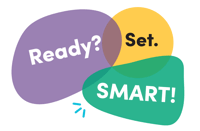
Découvrez les webinaires en direct et préenregistrés sur la SMART Suite

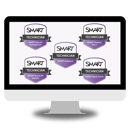
Participez à des cours passionnants à votre rythme pour développer vos compétences.
